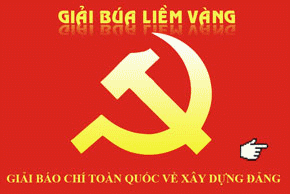Để thực hiện mở khóa cho thiết bị lưu khóa USB Token, người dùng cần cài đặt bộ công cụ hỗ trợ khôi phục thiết bị lưu khóa bí mật (VGCA Unlock Token) hoặc bộ công cụ hỗ trợ tích hợp chữ ký số theo quy định tại NĐ 30/2020/NĐ-CP (VGCASignService-v2.0.26) hoặc công cụ SafeNetAuthenticationClient.
1. Cài đặt công cụ VGCA Unlock Token
Bước 1: Sau khi thực hiện tải công cụ về người dùng thực hiện giải nén và chạy file VGCAUnlockToken.msi:
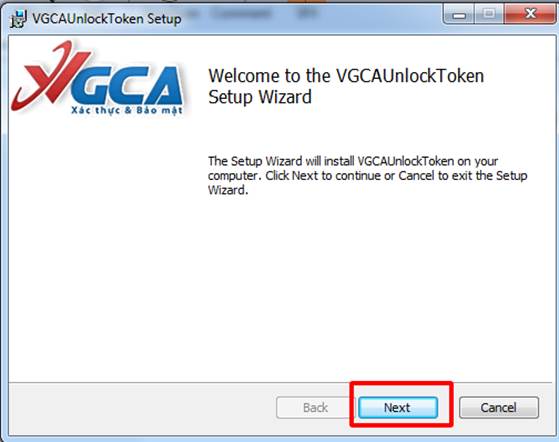
Bước 2: Ở cửa sổ tiếp theo, bạn có thể thay đổi đường dẫn cài đặt hoặc để nguyên, sau đó chọn “Next”.

Bước 3: Chọn “Install” để thực hiện cài đặt công cụ.

Chọn "Yes"

Bước 4: Sau khi thực hiện cài đặt thành công, chọn “Finish” để kết thúc.

Hoàn tất cài đặt, trên màn hình Desktop sẽ xuất hiện icon của công cụ mở khóa thiết bị VGCA Unlock Token.
Nhấp đúp chuột vào icon, công cụ mở khóa thiết bị sẽ xuất hiện trên màn hình.
2. Sử dụng công cụ mở khóa thiết bị
Bước 1: Cắm thiết bị ký số (USB PKI Token hoặc SafeNet Token) cần mở khóa vào máy tính.
Bước 2: Chạy phần mềm VGCA Unlock Token, tại giao diện chính, tiến hànhchọn loại thiết bị: ở khung bên trái màn hình bằng cách nhấp đúp chuột vào loại thiết bị cần mở khóa, SafeNet Token hoặc Bit4ID Token (như hình dưới là thiết bị SafeNet Token).
Sau khi chọn loại thiết bị cần khôi phục, các thông tin của thiết bị sẽ được hiển thị ở khung bên phải, bao gồm mã số Token và mã thách thức.
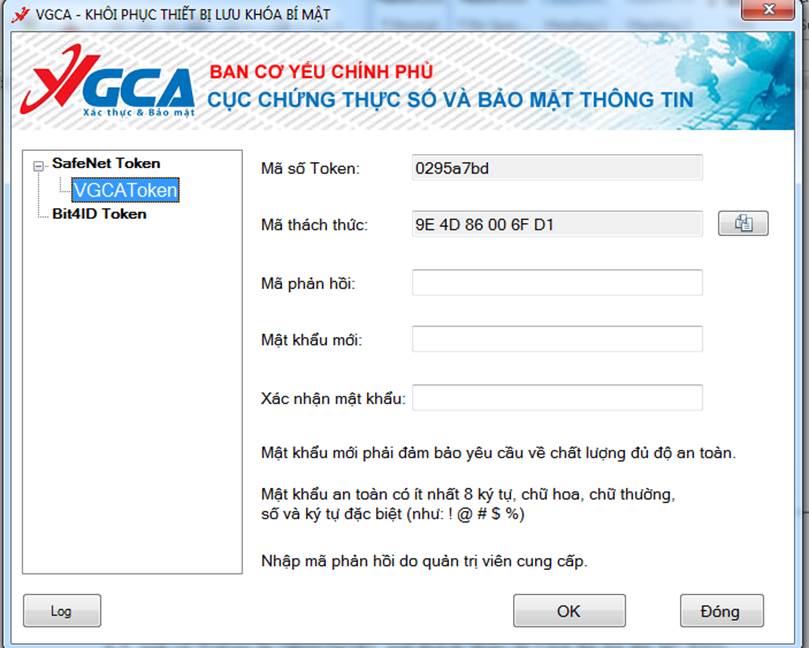
Bước 3: Gửi thông tin: các thông tin đã hiển thị của thiết bị SafeNet Token bị khóa gồm mã số Token và mã thách thức, gửi cho cán bộ hỗ trợ kỹ thuật (như hình trên, mã số Token là “0295a7bd”, mã thách thức là “9E 4D 86 00 6F D1”).
Chú ý: mã số Token là duy nhất với mỗi thiết bị, còn mã thách thức được sinh ngẫu nhiên mỗi lần thực hiện, nên khi lấy được mã thách thức, không đóng cửa sổ của phần mềm VGCA Unlock Token để thực hiện Bước 4, sau khi cán bộ hỗ trợ kỹ thuật gửi lại mã phản hồi.
Bước 4: Mở khóa thiết bị: sau khi nhận được mã số Token và mã thách thức, cán bộ hỗ trợ kỹ thuật sẽ thực hiện các thao tác hỗ trợ mở khóa thiết bị lưu khóa bí mật trên hệ thống quản trị và gửi trả lại mã phản hồi. Nhập mã phản hồi vừa nhận được (như hình dưới mã phản hồi nhận được là “49 E9 84 BC 5D 56 6”) vào ô “mã phản hồi” ở khung bên phải, sau đó nhập mật khẩu vào ô “mật khẩu mới” và “xác nhận mật khẩu” thỏa mãn các yêu cầu của công cụ rồi nhấp chọn “OK”.

Quá trình mở khóa thiết bị thành công sẽ có thông báo như hình
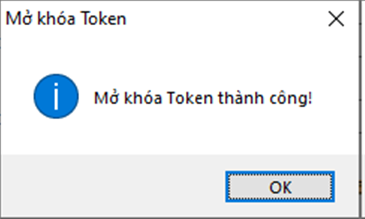
3. Cài đặt công cụ VGCASignService (hoặc cập nhật phiên bản 2.0.25.0 trên công cụ VGCA hiện có)
Sau khi thực hiện tải công, thực hiện giải nén và chạy file VGCASignService.msi
Ở cửa sổ tiếp theo, bạn có thể thay đổi đường dẫn cài đặt, sau đó chọn “Next”.

Tiếp theo, chọn “Install” để thực hiện cài đặt công cụ.

Sau khi thực hiện cài đặt thành công, chọn “Finish” để kết thúc.

Sau khi hoàn thành cài đặt, nhấp chuột phải vào logo của công cụ VGCASignService ở góc bên phải của thanh “Taskbar”, chọn mục “Mở khóa thiết bị”.

Công cụ mở khóa thiết bị VGCA Unlock Token sẽ xuất hiện trên màn hình.
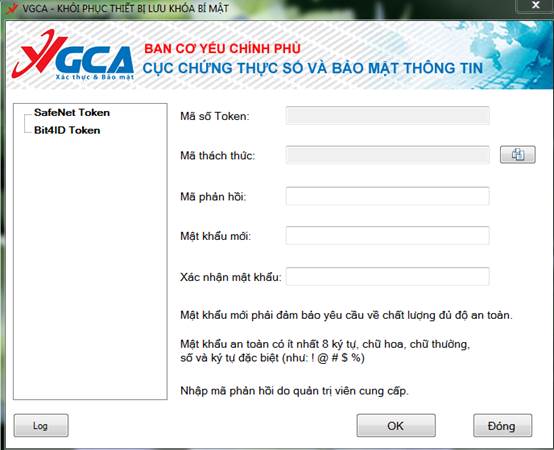
Thực hiện mở khóa thiết bị như mục 2 ở trên.
4. Bộ công cụ SafeNetAuthenticationClient
Đối với người dùng thiết bị ký số SafeNet Token trên máy tính phiên bản Win 10 nếu đã cập nhật phiên bản 2.0.25.0 trên công cụ VGCA hiện có thì sử dụng bộ công cụ SafeNetAuthenticationClient là cần thiết vì công cụ SafeNet không hỗ trợ cho bản cập nhật 2.0.25.0 của VGCASignService.
Sau khi thực hiện tải công, thực hiện giải nén và chạy file SafeNetAuthenticationClient
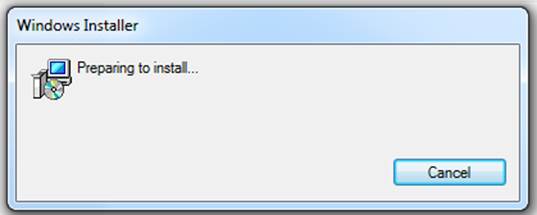
Ở cửa sổ tiếp theo chọn “Next”.

Chọn ngôn ngữ tiếng Việt khi cài đặt, nhấn nút "Next"
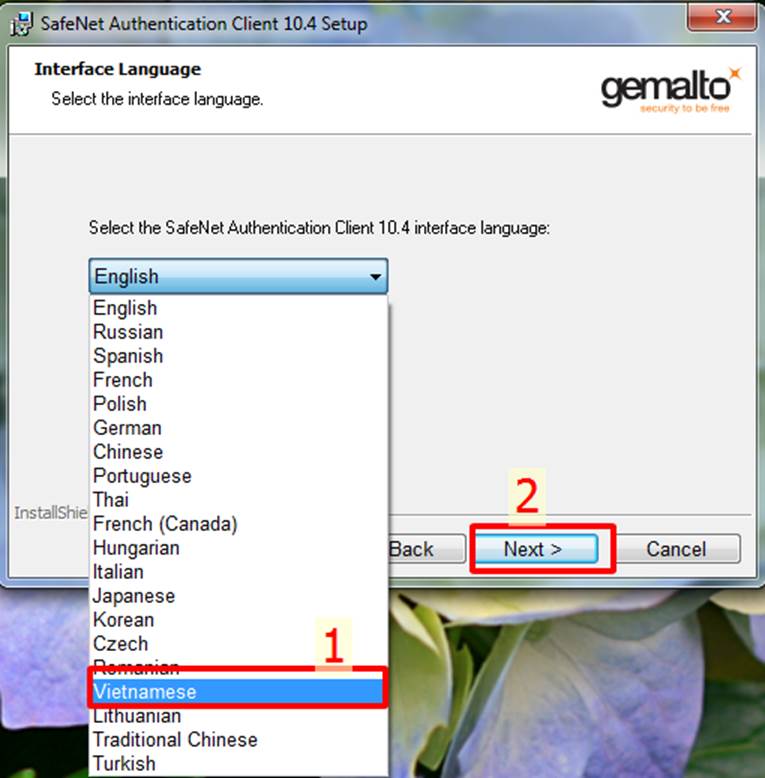
Tích chọn (1) như hình dưới để đồng ý chấp nhận các điều khoản của Thỏa thuận Giấy phép và nhấn "Next"để tiếp tục.
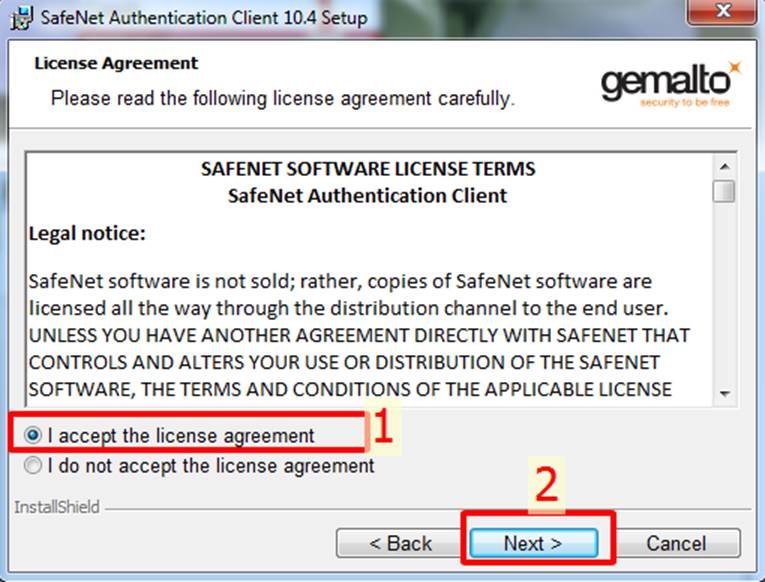
Ở cửa sổ tiếp theo, bạn có thể thay đổi đường dẫn cài đặt, sau đó chọn “Next”.

Bước tiếp theo chọn Typical và “Next”.
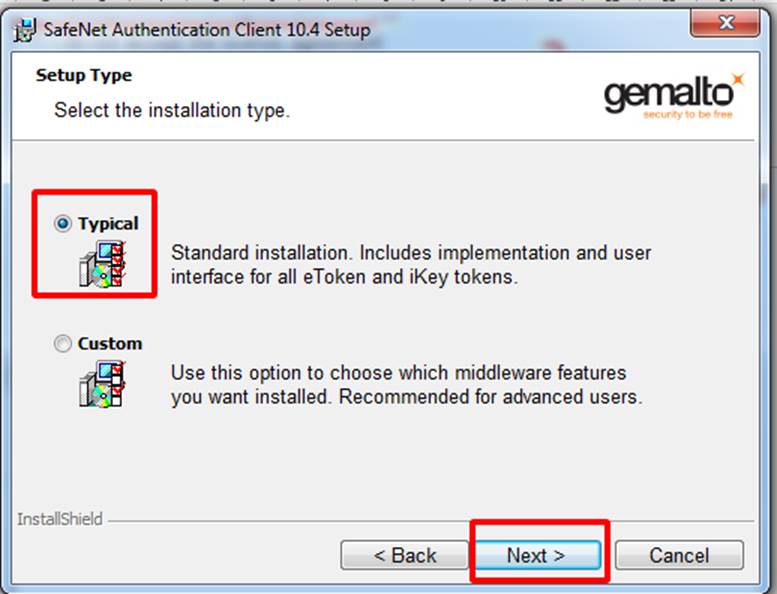
Tiếp theo, chọn “Install” để thực hiện cài đặt công cụ.
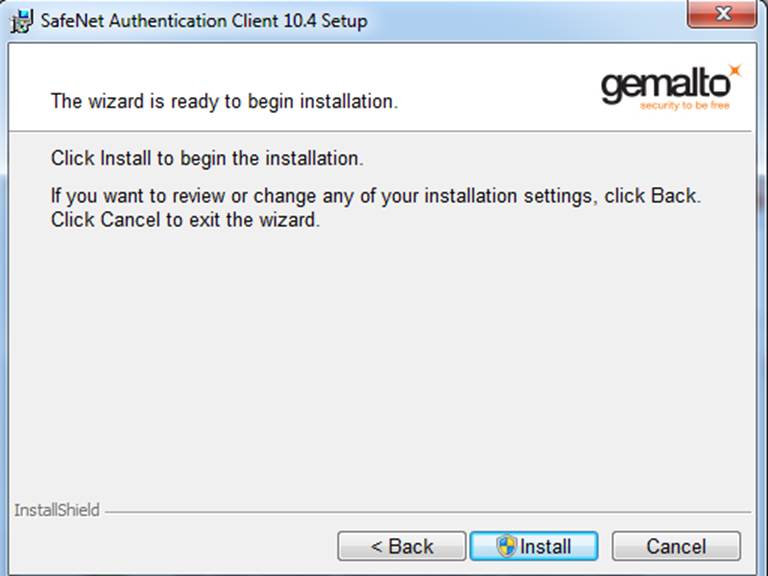
Sau khi thực hiện cài đặt thành công, chọn “Finish” để kết thúc.

Sau khi hoàn thành cài đặt, nhấp chuột phải vào logo của công cụ SafeNetAuthenticationClient ở góc bên phải của thanh “Taskbar”, chọn mục “Mở khóa token”.
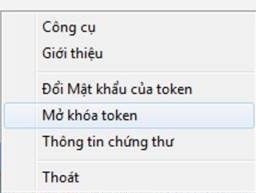
Công cụ mở khóa Token sẽ xuất hiện trên màn hình, cung cấp số hiệu của token và mã thách thức cho quản trị viên để được hỗ trợ mở khóa

Chúc các bạn thành công!